Како заменити колоне или редове у Екцелу [корак по корак]
Разумемо да када мењате секвенцу текста у Мицрософт(Microsoft) Ворд-у, морате све да промените ручно јер Мицрософт(Microsoft) Ворд вам не даје функцију замене редова или колона ради преуређивања текста. То може бити прилично досадно и дуготрајно. Међутим, не морате да пролазите кроз исту ствар са Мицрософт (Microsoft) Екцел-ом јер можете да користите функцију размене за замену колона у Екцел-у. (Excel as you can use swap function to swap columns in Excel. )
Када радите на Екцел(Excel) листу, ћелије су вам попуњене неким подацима, али сте случајно ставили погрешне податке за једну колону или ред у другу колону или ред. У том тренутку се поставља питање: како заменити колоне или редове или ћелије у Екцел(Excel) -у ? Стога, да бисмо вам помогли да схватите Екцелову(Excel) функцију замене, осмислили смо мали водич који можете пратити да бисте то урадили.
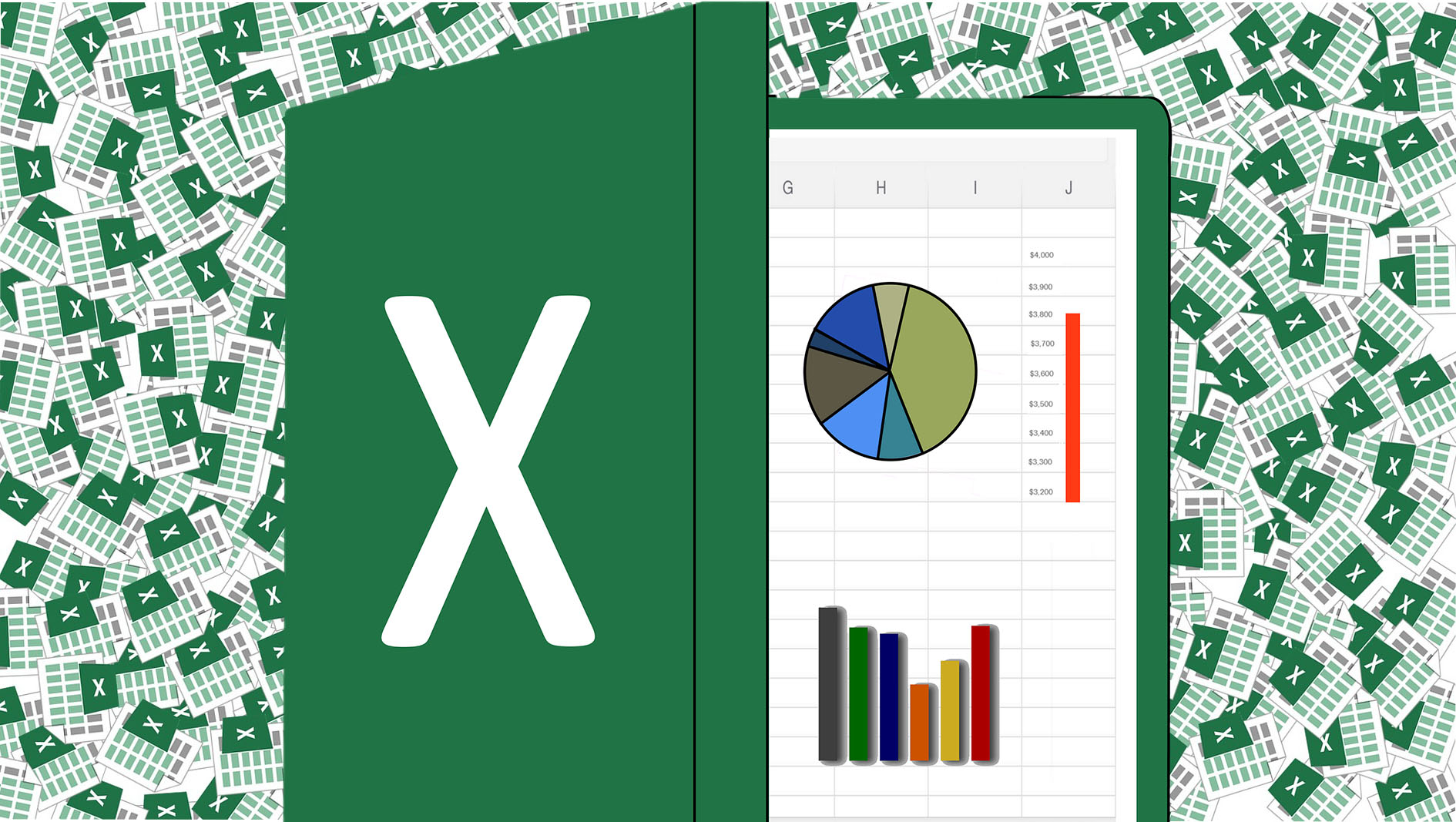
Како заменити колоне(Columns) , редове(Rows) или ћелије(Cells) у Мицрософт Екцел -у(Microsoft Excel)
Када радите важан задатак за свог шефа, где морате да унесете тачне податке у одређене колоне или редове у Екцел(Excel) листу, случајно сте убацили податке из колоне 1 у колону 2(Column 2) и податке из реда 1 у ред 2 Дакле, како да поправите ову грешку(how do you fix this error) ? Ако то урадите ручно, одузет ће вам много времена. Овде је корисна функција замене Мицрософт Екцел-а. (Microsoft)Са функцијом замене, можете лако заменити све редове или колоне без потребе да то радите ручно. Можете лако испробати било који од следећих метода за замену колона или редова у Екцел(Excel) радном листу.
Метод 1: Замените ћелије колоне превлачењем(Method 1: Swap Column Cells by Dragging)
Метода превлачења захтева мало вежбе јер би могла бити сложенија него што звучи. Сада, претпоставимо да имате Екцел(Excel) табелу са различитим месечним резултатима за чланове вашег тима и желите да замените резултате из колоне Д(Column D) у колону Ц, а затим можете да пратите ове кораке за овај метод.
1. Узимамо пример различитих месечних резултата чланова нашег тима, као што можете видети на слици испод. На овом снимку екрана, заменићемо месечне резултате из колоне Д у колону Ц и обрнуто.(swap the monthly scores of Column D to Column C and Vice-versa.)

2. Сада морате да изаберете ћелије (cells)колоне(select the column) које желите да замените. У нашем случају, бирамо колону Д тако што кликнемо при врху на колону(we are selecting column D by clicking at the top on Column D) Д. Погледајте снимак екрана да бисте боље разумели.
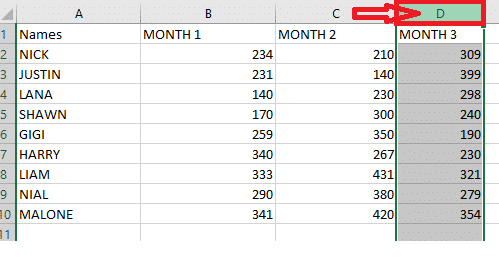
3. Након што сте изабрали колону коју желите да замените, морате да спустите курсор миша до ивице линије(bring your mouse cursor down to the edge of the line) , где ћете видети да ће се курсор миша претворити из белог плуса у четворострани курсор са стрелицом(white plus to a four-sided arrow cursor) .

4. Када видите четворострани курсор стрелице након постављања курсора на ивицу колоне, морате да држите тастер схифт(hold the shift key) и да кликнете левим тастером миша да бисте превукли( left-click to drag) колону на жељену локацију.
5. Када превучете колону на нову локацију, видећете линију за уметање(insertion line) после колоне где желите да преместите целу колону.
6. Коначно, можете превући колону и отпустити тастер схифт да бисте променили целу колону. (you can drag the column and release the shift key to swap the entire column.)Међутим, можда ћете морати ручно да промените наслов колоне у зависности од података на којима радите. У нашем случају, имамо месечне податке, тако да морамо да променимо наслов колоне да бисмо одржали редослед.
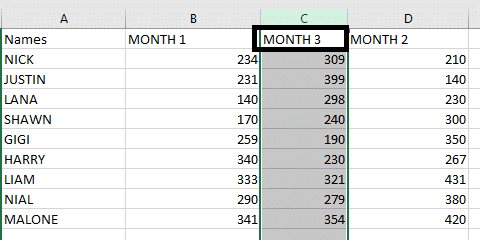
Ово је био један метод за замену колона, и на сличан начин, можете користити исти метод за замену података у редовима. Овај метод превлачења може захтевати мало вежбе, али овај метод може бити од користи након што га савладате.
Такође прочитајте: (Also Read: )Како претворити Екцел (.клс) датотеку у вЦард (.вцф) датотеку?(How to convert Excel (.xls) file to vCard (.vcf) file?)
Method 2: Swap Column/Row/Cells by Copy/Pasting
Још један једноставан метод за замену колона у Екцел(swap columns in Excel) -у је метода копирања/лепљења, која је корисницима прилично лака за употребу. Можете пратити ове кораке за овај метод.
1. Први корак је да изаберете колону( select the column) коју желите да замените кликом на заглавље колоне(clicking on the column header) . У нашем случају, замењујемо колону Д(Column D) у колону(Column C) Ц.

2. Сада исеците изабрану колону тако што ћете кликнути десним тастером миша на колону(column) и изабрати опцију Цут .(Cut)
Напомена:(Note:) Алтернативно, можете користити и пречицу на тастатури тако што ћете заједно притиснути тастере (keys)Ctrl + X .
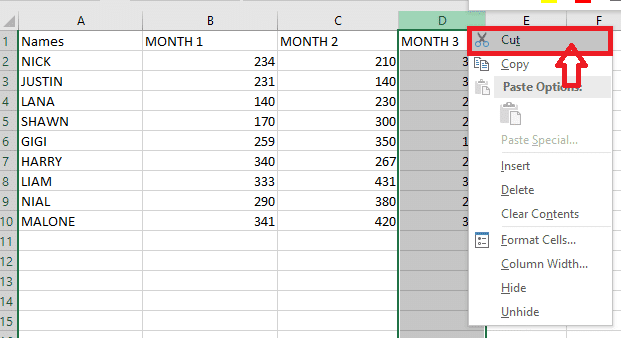
3. Морате да изаберете колону испред које желите да уметнете своју исечену колону. Кликните десним тастером миша на изабрану колону(selected column) да бисте изабрали опцију Уметни исечене ћелије(Insert cut cells) из контекстног менија, као што је приказано испод.
Напомена:(Note:) Алтернативно, можете користити и пречицу на тастатури тако што ћете заједно притиснути тастере (keys)Ctrl + V
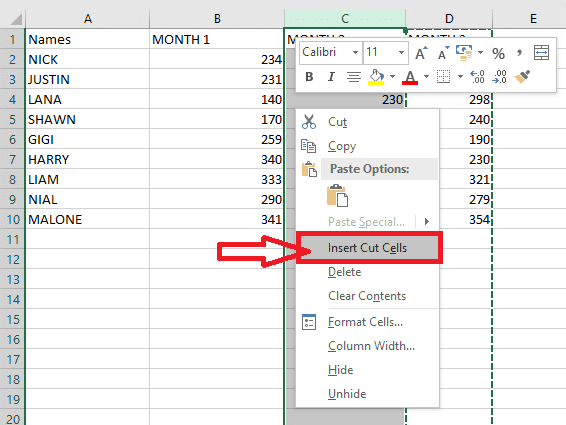
4. Замениће целу колону на жељену локацију. Коначно, можете ручно променити наслов колоне.
Такође прочитајте: (Also Read:) Брзо пребацивање између радних листова у Екцел-у(Quickly Switch Between Worksheets in Excel)
Метод 3: Користите управљач колонама
(Method 3: Use Column Manager
)
Можете да користите уграђени менаџер колона за замену колона у Екцел(Excel) -у . Ово је брз и ефикасан алат за пребацивање колона у Екцел(Excel) листу. Менаџер колона омогућава корисницима да промене редослед колона без ручног копирања или лепљења података.
Дакле, пре него што наставите са овом методом, морате да инсталирате крајње проширење пакета Аблебитс(The ultimate suite extension of Ablebits) у вашем Екцел листу, као што је приказано.

1. Након што сте успешно инсталирали додатке ултимативног пакета на вашем Екцел(Excel) листу, морате да одете на картицу Аблебитс дата( Ablebits data ) и кликнете на Управљај( Manage ) као што је приказано.

2. На картици за управљање кликните на Менаџер колона(Column manager) .

3. Сада ће се прозор менаџера колона( column manager) појавити на десној страни вашег Екцел(Excel) листа. У менаџеру колона, видећете листу свих ваших колона, као што је приказано.
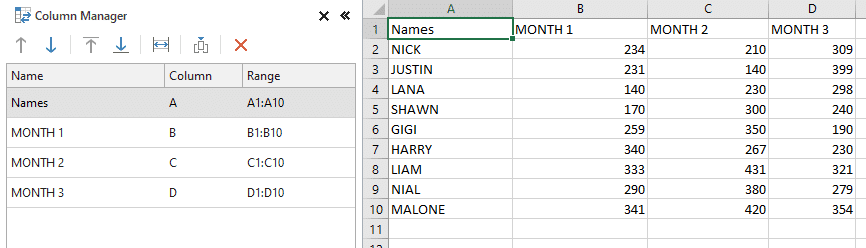
4. Изаберите колону(Select the column) на Екцел(Excel) листу коју желите да преместите и користите стрелице нагоре и надоле( up & down arrows) у прозору менаџера колона са леве стране да бисте лако померили изабрану колону.
- У нашем случају, бирамо колону Д са радног листа и користимо стрелицу нагоре да је померимо испред колоне Ц.
- Слично; можете користити тастере са стрелицама за померање података колоне.
Напомена:(Note:) Међутим, ако не желите да користите алатке са стрелицама, онда имате и опцију да превучете колону(dragging the column) у прозору менаџера колона на жељену локацију.

На овај начин можете имати потпуну контролу над свим функцијама менаџера колона.
Такође прочитајте: (Also Read:)Како уклонити лозинку из Екцел датотеке( How to Remove Password from Excel File)
Професионални савет: Замена редова у колоне
(Pro Tip: Swapping Rows Into Columns
)
Размотримо замену реда (3) и колоне (Е). Пратите доле наведене кораке да бисте Екцел(Excel) заменили редове у колоне.
1. Кликните на ред 3 .
2. Притисните тастере Ctrl + C

3. Поставите курсор у прву ћелију колоне Е.( E)
4. Кликните на стрелицу(arrow) испод опције Пасте(Paste) на траци менија.
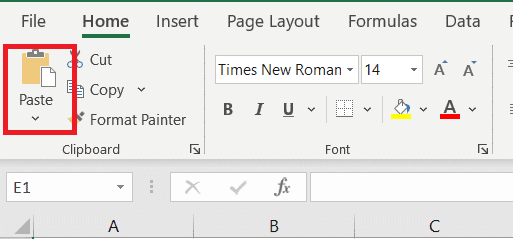
5. Кликните на Пасте Специал(Paste Special) …

6. Означите опцију Транспосе(Transpose) и кликните на ОК(OK) .

7. Сада се вредности редова замењују вредностима колона.
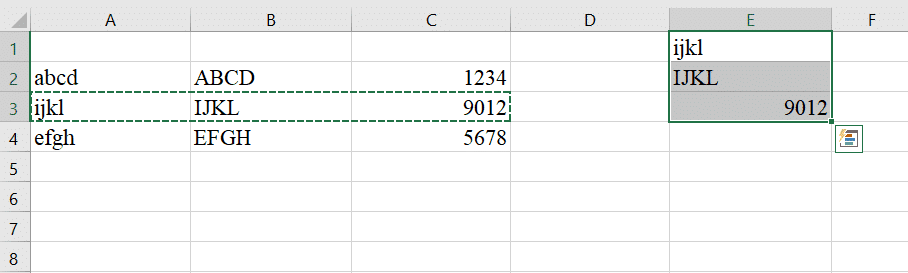
Често постављана питања (ФАК)(Frequently Asked Questions (FAQs))
К1. Како поправити ако су вредности погрешно замењене било којим методама?(Q1. How to fix if the values are incorrectly swapped using any methods? )
Анс. (Ans.)Можете лако да поништите процес притиском на Ctrl + X keys да поправите погрешно замењене вредности.
К2. Да ли метода исецања и лепљења функционише за више колона?(Q2. Does the cut and paste method work for the multiple columns?)
Анс. (Ans.)Да, можете да користите метод исецања и лепљења(cut and paste method) да бисте заменили више колона, редова или ћелија у програму Екцел(Excel) .
К3. Да ли се метод исецања и лепљења и пречице на тастатури могу користити за замену редова?(Q3. Do the cut and paste method and keyboard shortcuts can be used to swap rows?)
Анс. (Ans.)Да, можете да мењате вредности између редова помоћу методе исецања и лепљења и пречица на тастатури.
К4. Постоје ли доступни алати за пребацивање између редова, колона или ћелија?(Q4. Are there any tools available to swap between rows, columns, or cells?)
Анс. (Ans.) Кутоолс(Kutools) и Аблебитс(Ablebits) су најбољи и најбољи алати доступни за МС Екцел(MS Excel) .
Препоручено:(Recommended:)
- Како користити тајне емотиконе Мицрософт Теамс-а(How to Use Microsoft Teams Secret Emoticons)
- Поправите Мицрософт Оффице који се не отвара у оперативном систему Виндовс 10(ix Microsoft Office Not Opening on Windows 10)
- Како додати садржај у Гоогле документе(How to Add Table of Contents in Google Docs)
- Како додати фонтове у Ворд Мац(How to Add Fonts to Word Mac)
Надамо се да је овај водич био од помоћи и да сте могли да разумете како да замените колоне, редове или ћелије у програму Екцел(how to swap columns or rows or cells in Excel) . Горе наведене методе су прилично једноставне за извођење и могу вам добро доћи када сте усред неког важног задатка. Наставите да посећујете нашу страницу за још цоол савета и трикова и оставите своје коментаре испод.
Related posts
Како замрзнути редове и колоне у Екцелу
Фик Екцел чека да друга апликација заврши ОЛЕ радњу
Како закључати или откључати ћелије у Екцелу? (2022)
Како копирати и налепити вредности без формула у Екцел-у
Како уклонити лозинку из Екцел датотеке
Како онемогућити Мицрософт Ворд проверу правописа
Како спојити ћелије, колоне и редове у Екцел-у
Како избрисати прелом одељка у Мицрософт Ворд-у
Како направити висећу увлаку у Ворд-у и Гоогле документима
Поправите Мицрософт Оффице који се не отвара у оперативном систему Виндовс 10
Групирајте редове и колоне у Екцел радном листу
27 најбољих алтернатива за Мицрософт Ворд
Како ротирати слику или слику у Ворд-у
Како направити и сачувати Екцел табелу у Мицрософт Оффице-у за Андроид
Мицрософт Ворд је престао да ради [РЕШЕНО]
Како уметнути ред у Ворд
Како поставити позадинску слику за Мицрософт Ворд
Како покренути Мицрософт Ворд у безбедном режиму
Шта је КСЛСКС датотека и како отворити КСЛСКС датотеку?
Рецензија књиге - Мицрософт Оффице Профессионал 2010 корак по корак
